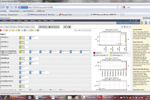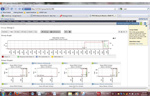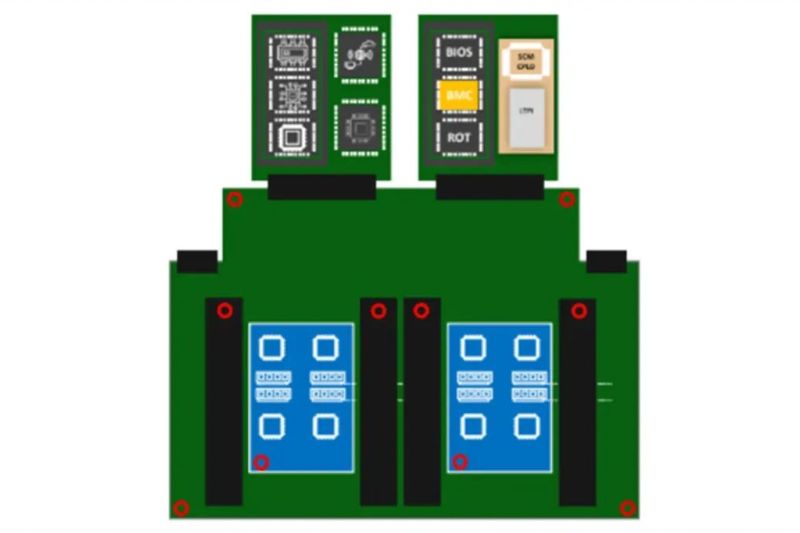Версия 8 пакета PRTG Network Monitor от Paessler включает новые агенты для физических и виртуальных машин и новые методы мониторинга Linux-систем, но создание действительно заметного пакета сетевого администрирования — дело трудное на сегодняшнем рынке. Компании следовало бы предложить более удобный интерфейс или уникальные функции помимо тех, что уже имеются в конкурирующих продуктах: WhatsUp Gold от Ipswich, Orion от SolarWind и OpManager от ManageEngine.
Самое заметное новшество — это “датчики”, помогающие вести мониторинг виртуализированных устройств и операционных систем, в том числе датчик XEN Server, предназначенный для серверов на базе Citrix/XEN. Он позволяет лучше контролировать работу виртуализированных серверов, инфраструктуры виртуальных десктопов (VDI) и других хостов, работающих под управлением гипервизора. Те, кто использует платформу Hyper-V от Microsoft, смогут теперь контролировать виртуальные ресурсы хранения, а также службы Terminal Server.
Дополнительные датчики WMI (инструментария управления Windows) дают больше информации о таких сетях, позволяя следить за общими ресурсами, уровнем готовности сервера и принтерами. Датчик VMware Host Hardware предназначен для контроля физического оборудования, работающего в среде VMware. Такие датчики lf.n возможность лучше видеть все нюансы работы сети.
Для Linux имеются датчики для LDAP, Linux SSH (Secure Shell) и Linux SNMP. Кроме того, теперь для подключения к Linux-системам не требуется отдельный агент. Вместо этого осуществляется регистрация на системах через аккаунт SSH. Практически все Linux-серверы обеспечивают защищенную регистрацию через SSH, и благодаря такому способу можно обойтись без агента.
Я нашел, что возможности пакета PRTG 8 примерно те же, что у конкурентов, и его просто установить и использовать. Привлекает и конкурентоспособная цена: 400 долл. в конфигурации на 100 датчиков. Однако использование дополнительных модулей NetFlow и xFlow может заметно увеличить затраты на внедрение.
Тестирование
Я тестировал пилотную версию (RC) PRTG 8 и нашел ее всеобъемлющим инструментом мониторинга с целым рядом удобных функций и возможностей. В новой версии есть существенные улучшения по сравнению с предыдущими.
Самое первое, что я заметил, — это гибкость развертывания: PRTG 8 не требует для работы выделенного сервера или устройства. Он устанавливается на Windows-ПК, который подключен к сети и функционирует как сервер PRTG. Он должен быть включен всегда, т. е. в режиме 24/7, но не обязательно должен служить только для PRTG, а может использоваться и для других приложений.
Я установил PRTG 8 на виртуальную машину с Windows в среде VMware ESX. Установка была проста, и в ходе процесса нужно было выбрать несколько опций. Они включали выбор IP-адресов, с которых будет вызываться монитор, а также “интересовались”, хочу ли я использовать клиентское приложение (включенное в пакет) или веб-браузер для доступа к консоли. В состав пакета входят собственный веб-сервер и средства хранения данных, так что не нужно настраивать эти функции на других системах.
Консоль может быть запущена тремя разными способами: как AJAX-сеанс в браузере, как HTML-сеанс в браузере (для медленных соединений) и как локальное клиентское приложение. Я использовал клиентское приложение и AJAX-сеанс. Вход в консоль защищен паролем, и при регистрации (в сеансе HTTPS) мне было предложено выбрать способ ее запуска.
При первом запуске был показан список выбора заданий, включающий ссылки на “мастера” настройки и конфигурирования мониторинга. В этом списке 14 позиций, и он будет продолжать выскакивать, пока не выполнены все задания. Поначалу меня это немного раздражало, но он настолько упрощает весь процесс настройки, что потом без него трудно обойтись. Список позволяет запустить “мастера”, которые помогут обнаружить все ресурсы в сети, установить датчики и выполнить другие обычные задачи.
“Мастер” автообнаружения очень легко использовать. Он запросил базовую информацию для сканирования сети, в частности диапазон IP-адресов и параметры SNMP, после чего нашел все подключенные устройства и включил их в группу, которую я задал (я назвал ее просто — “группа 1”).
Обнаружение работало эффективно, и “мастер” нашел всё, что можно было найти. На подключенном к сети ноутбуке он показал параметры канала Wi-Fi, использование памяти, дискового пространства и другую информацию. Установленные в сети маршрутизаторы и коммутаторы также были найдены, и относящаяся к ним информация была показана на экране.
PRTG 8 работает лучше всего, когда сконфигурирован “датчик”. (В некоторых продуктах такой датчик называется “клиент”, “агент” или как-то иначе.) Датчики собирают информацию на устройствах в реальном времени и сообщают ее в главный модуль мониторинга. Можно установить такой датчик как агент на устройство, или же сам административный ПК будет отслеживать события и трафик. Всё зависит от конкретного типа датчика.
По умолчанию на административном ПК устанавливаются датчики мониторинга основной статистики работы сети — такой, как время пингов, уровни трафика, готовности и т. д. Это позволяет администратору сразу выявить проблемы производительности или соединений.
Отчеты, уведомления и т. п.
PRTG 8 выдает множество отчетов, уведомлений и предупреждений в реальном времени; все их легко найти и запустить прямо из главной консоли. Есть несколько отчетов (например, списки топ-10 и предыстории), весьма помогающих узнать, какие устройства потребляют больше всего ресурсов в сети и когда это происходит.
Так, отчет топ-10 в паре с отчетом предыстории для HTTP-запросов поможет выявить периоды высокого уровня использования Web в течение дня, и администратор сможет ввести политики, чтобы дросселировать доступ, когда требуется большая полоса пропускания.
Консоль включает также множество настраиваемых приборных панелей, которые можно выбрать “на лету”. Они позволяют задать набор контролируемых элементов для конкретной цели. Я создал приборную панель с информацией о предупреждениях и мог мгновенно оценить состояние сети.
Наконец, пакет обеспечивает ведение всеобъемлющих журналов, записывающих все действия пакета, помогая узнать, что было сделано и когда. Это хорошее подспорье при поиске неполадок и выявлении проблем с датчиками.
Наверно, самая впечатляющая функция — это визуальная разметка сети. Администратор может создать карты инфраструктуры и указать в них устройства, требующие мониторинга. Такое графическое представление сети весьма удобно, поскольку позволяет подразделять ее сегменты на отдельные управляемые группы. Это облегчает администрирование больших, гетерогенных, сетей, которые могут простираться на множество локальных узлов.